Jeśli korzystasz z aplikacji Facebook Messenger, nie musisz przełączać się na Zoom, Google Meet ani inne platformy, aby przeprowadzić grupowe połączenie wideo z przyjaciółmi lub rodziną. Wystarczy, że skorzystasz z Pokoje Messenger, które umożliwiają rozpoczęcie rozmowy z maksymalnie 50 osobami, w tym z tymi, którzy nie mają konta na Facebooku.
Co to są Pokoje Facebook Messenger?
Facebook od zawsze oferował darmowe usługi czatu wideo dla użytkowników, zarówno tych, którzy są w jego sieci, jak i dla większych grup. Dzięki Pokoju Messenger możesz tworzyć przestrzenie, w których do 50 osób, z kontem na Facebooku lub bez, może dołączyć i uczestniczyć w rozmowie wideo.
Choć funkcja ta nie jest jeszcze dostępna we wszystkich aplikacjach Facebooka, planowane jest rozszerzenie jej na inne platformy, takie jak WhatsApp i Instagram.
Unikalnym aspektem Pokoju Messenger jest ich stałość. W przeciwieństwie do innych platform, które za każdym razem generują nowe połączenie wideo, Pokoje Messenger są trwałe. Oznacza to, że nawet jeśli gospodarz pokoju opuści rozmowę, pozostali uczestnicy mogą wchodzić i wychodzić według własnego uznania.
Niestety, osoby bez konta na Facebooku mogą dołączyć do rozmowy wideo tylko wtedy, gdy gospodarz jest obecny w pokoju, korzystając z unikalnego linku.
Jak stworzyć pokój Messager na komputerze
Możesz stworzyć pokój bezpośrednio na stronie Facebooka przy użyciu przeglądarki na komputerze. Rozpocznij od kliknięcia na swój awatar z plusem (+) w sekcji „Pokoje” znajdującej się na górze ekranu.

Po otwarciu okna „Stwórz swój pokój” możesz kliknąć „Aktywność pokoju”, aby zmienić jego opis oraz wybrać emoji, które będzie go reprezentować.
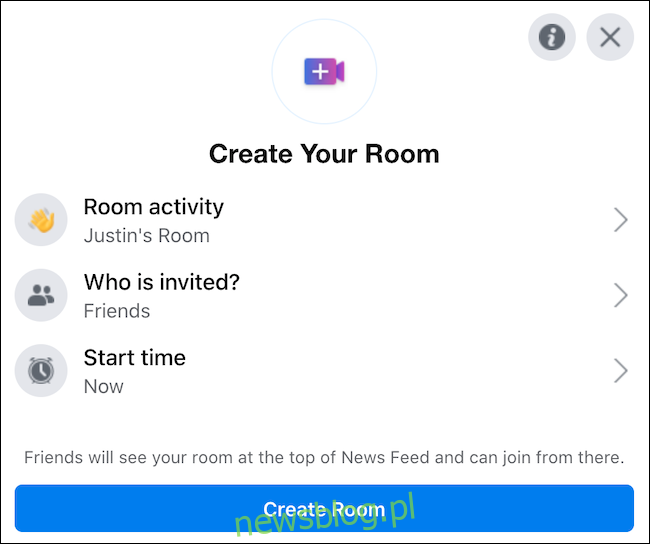
Następnie możesz ustalić, kto może dołączyć do pokoju – czy ma być otwarty dla wszystkich znajomych, czy tylko dla tych, którzy zostaną zaproszeni.
Pokoje są domyślnie ustawione na natychmiastowe uruchamianie. Jeśli chcesz zaplanować spotkanie na później, wybierz „Czas rozpoczęcia”. Po zakończeniu ustawień kliknij „Utwórz pokój”.
Po utworzeniu pokoju zobaczysz, kto został zaproszony, możesz zaprosić dodatkowe osoby niezależnie od tego, czy mają konta na Facebooku, edytować pokój lub go zamknąć.
Kliknij „Dołącz”, aby przejść do swojego pokoju Messenger.
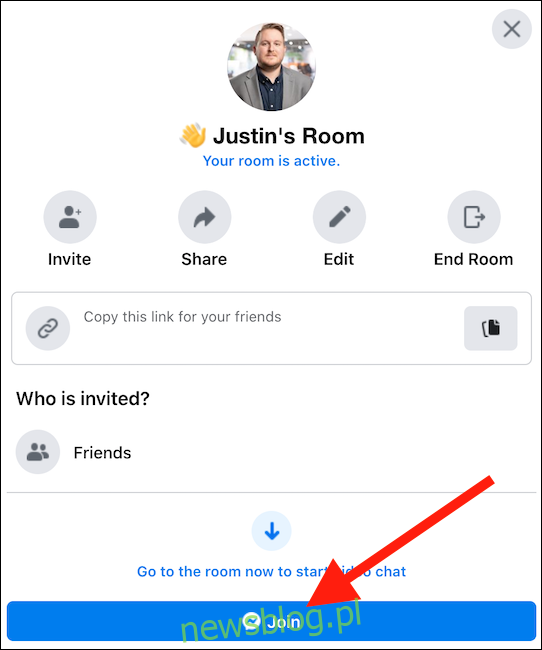
Pojawi się nowe okno przeglądarki. Jeśli tak się nie stanie, sprawdź, czy Twoja przeglądarka zezwala na wyskakujące okienka. Potwierdź, że chcesz dołączyć do pokoju na swoim koncie Facebook, a pokój będzie gotowy do użycia.
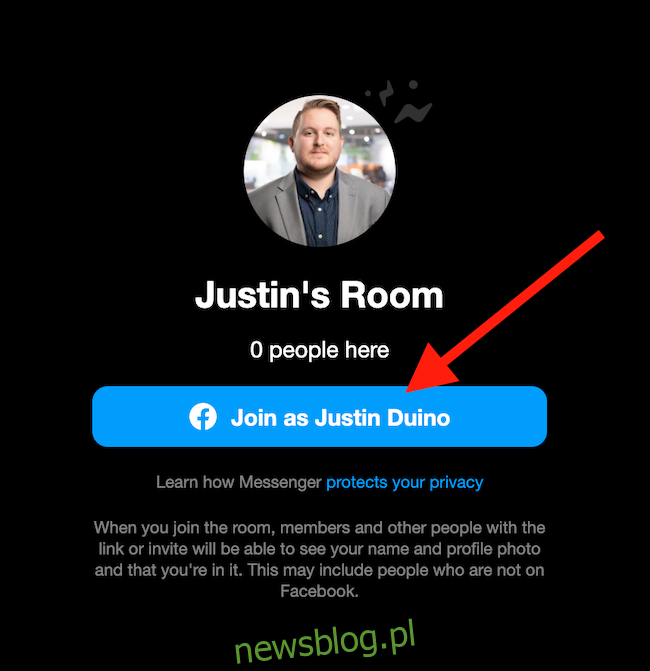
Na dole ekranu znajdziesz przyciski umożliwiające udostępnienie ekranu, przeglądanie uczestników, przełączanie kamery, wyciszanie mikrofonu lub zakończenie połączenia.
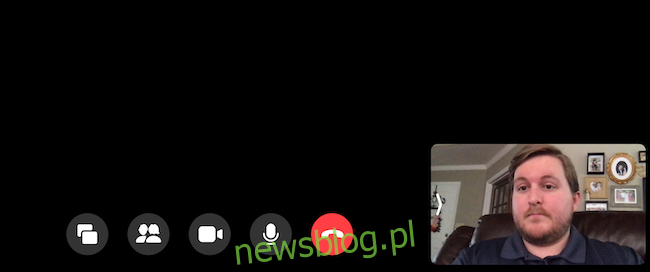
Jeśli chcesz zabezpieczyć pokój, możesz go zablokować, aby nikt inny nie mógł do niego dołączyć. Aby to zrobić, kliknij „Zobacz uczestników” na dole i aktywuj przełącznik obok opcji „Zablokuj pokój”.
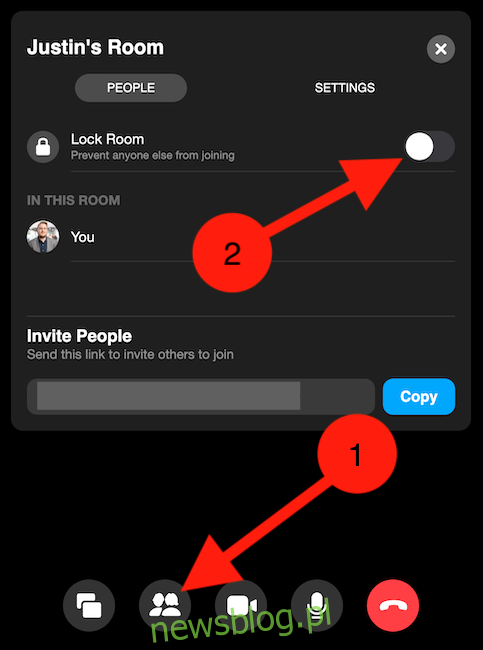
Jak utworzyć pokój Messager na urządzeniu mobilnym
Możesz również założyć Pokoje Messenger w aplikacji Facebook na swoim iPhonie, iPadzie lub urządzeniu z Androidem. Pokoje znajdziesz na pierwszym pasku w sekcji „Co masz na myśli”.
Dotknij „Przywitaj się”, aby spróbować dołączyć do pokoju utworzonego przez znajomych. W przypadku braku możliwości dołączenia możesz wysłać im wiadomość lub założyć swój własny pokój, wybierając „Utwórz”. Zamiast tego, jeśli pokój jest już aktywny, przycisk będzie mówił „Dołącz”.
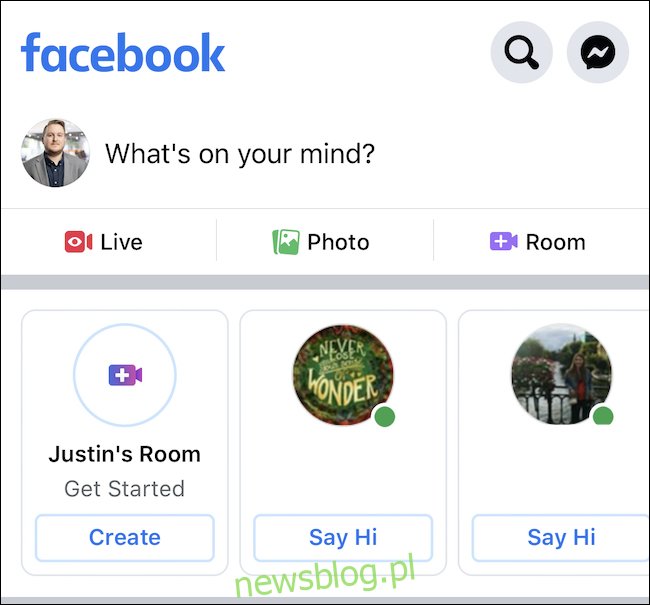
Alternatywnie, jeśli chcesz utworzyć post na swojej osi czasu, możesz kliknąć przycisk „Pokój” po prawej stronie pod „O czym myślisz”.
Jeśli wybrałeś „Utwórz”, musisz skonfigurować kilka ustawień przed uruchomieniem pokoju. W menu „Edytuj pokój” zmień „Aktywność w pokoju”, aby dostosować opis i emoji pokoju. Następnie kliknij „Kto jest zaproszony?”, aby wysłać zaproszenia do wybranych znajomych lub pozwolić wszystkim znajomym na dołączenie. Na końcu wybierz „Czas rozpoczęcia”, jeśli chcesz zaplanować spotkanie na przyszłość. Dotknij „Gotowe”, gdy będziesz gotowy do otwarcia pokoju.
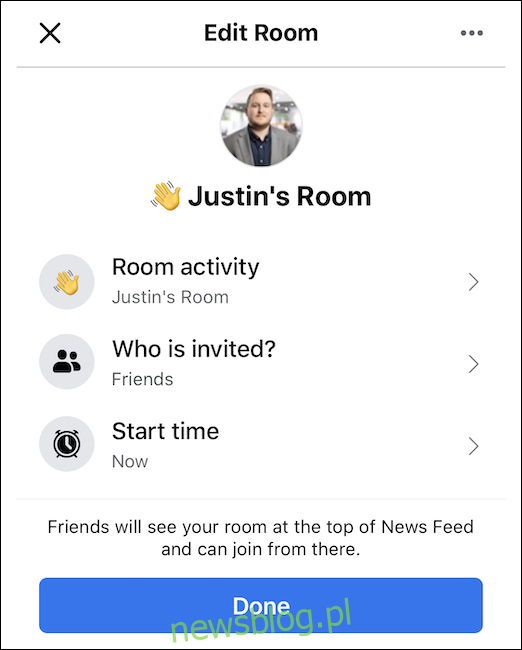
Niestety, po utworzeniu pokoju będziesz mógł jedynie go opuścić. Nie ma możliwości zamknięcia pokoju w aplikacji Facebook. Możesz to zrobić za pomocą aplikacji Messenger na urządzeniach mobilnych lub na wersji desktopowej Facebooka lub Messengera.
Jak utworzyć pokój z Facebook Messenger na komputerze
Możesz skorzystać z Pokoju Messenger, aby zorganizować spotkanie wideo dla maksymalnie 50 osób. Aby rozpocząć, zaloguj się na swoje konto Facebook i kliknij „Messenger” po lewej stronie ekranu.
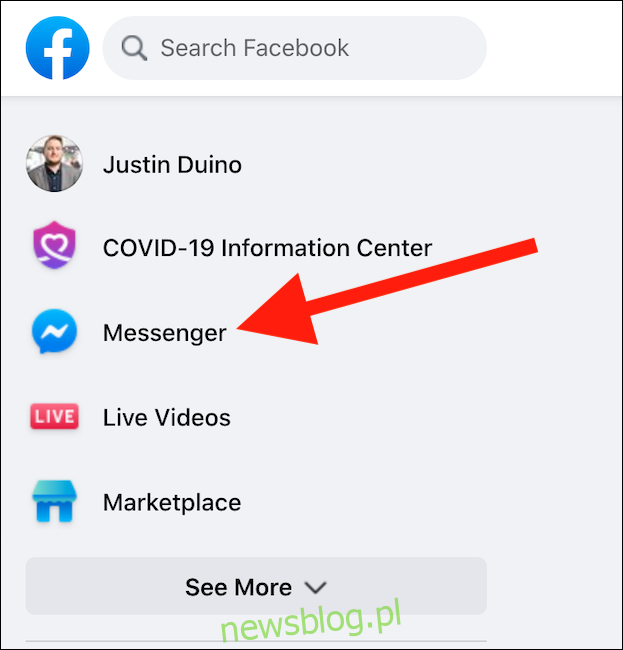
Na stronie Messengera kliknij ikonę „Utwórz nowy pokój”, która wygląda jak kamera wideo z plusem (+) w środku.
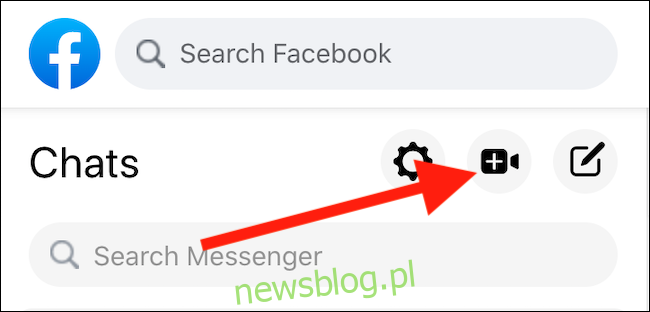
Pojawi się nowe okno, więc upewnij się, że Twoja przeglądarka pozwala na wyskakujące okienka. W tym oknie wybierz, czy chcesz zmienić konto na to spotkanie wideo, czy kontynuować na aktualnym profilu. Gdy będziesz gotowy, aby kontynuować, możesz zostać poproszony o ponowne wprowadzenie nazwy użytkownika i hasła, zanim pokój zostanie uruchomiony.
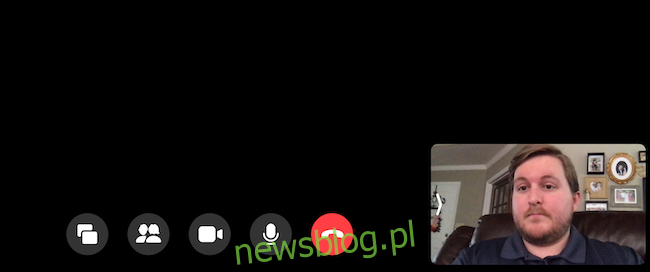
Twój kanał wideo pojawi się w prawym dolnym rogu okna, a wideo Twoich gości będzie widoczne w centralnej części ekranu. Przyciski na dole umożliwiają udostępnienie ekranu, przeglądanie uczestników rozmowy, wyłączanie swojego wideo, wyciszanie mikrofonu lub opuszczenie pokoju. Możesz kliknąć ikonę koła zębatego w prawym górnym rogu, aby uzyskać dostęp do ustawień mikrofonu, głośników i kamery.
Możesz usunąć uczestników i zablokować pokój, klikając „Zobacz uczestników” u dołu spotkania wideo. Wybierając tę opcję, otworzy się małe menu, w którym możesz zobaczyć wszystkich uczestników rozmowy oraz zaprosić dodatkowych. Zablokuj nowym osobom możliwość dołączenia do pokoju, aktywując przełącznik przy opcji „Zablokuj pokój”.
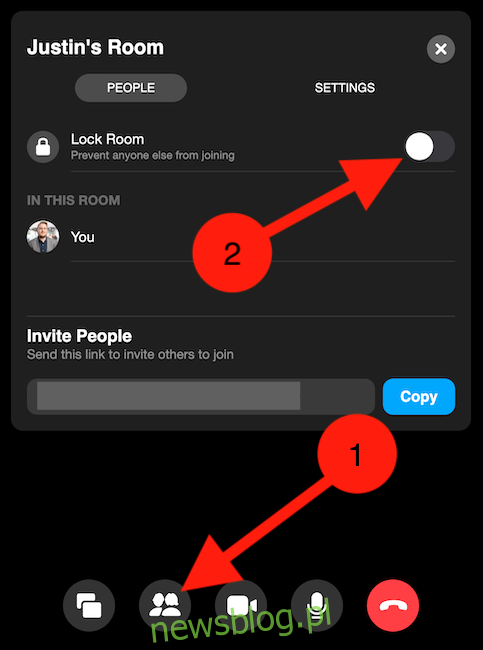
Każdy stworzony pokój ma unikalny link, więc nigdy nie musisz się martwić, że ktoś zapisze łącze do pokoju, który utworzyłeś.
Jak założyć pokój z Facebook Messenger na telefonie komórkowym
Równie prosto można zorganizować spotkanie za pomocą aplikacji Facebook Messenger na iPhonie, iPadzie lub urządzeniu z Androidem. Należy jednak pamiętać, że pokoje na urządzeniach mobilnych mają mniej funkcji niż te na komputerze. Aby otworzyć pokój na telefonie, uruchom aplikację „Messenger”, kliknij zakładkę „Osoby” i wybierz „Utwórz pokój”.
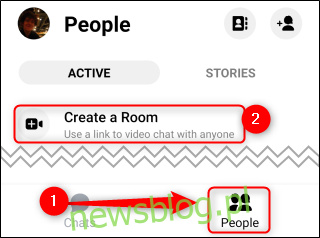
Po załadowaniu pokoju dotknij opcji „Udostępnij łącze”, aby skopiować link lub wysłać go znajomym za pośrednictwem wiadomości e-mail, komunikatora lub innych aplikacji. Każdy, kto ma ten link, może dołączyć do Twojego spotkania, niezależnie od tego, czy ma konto na Facebooku. Niestety, nie masz możliwości zablokowania pokoju w aplikacji mobilnej.

Jeśli dotkniesz strzałki wstecz w lewym górnym rogu, możesz pozostawać w pokoju, przeglądając Facebooka lub inne aplikacje. Możesz również wybrać „X” w prawym górnym rogu, aby zakończyć pokój dla wszystkich lub pozostawić go otwartym. Jeśli wybierzesz drugą opcję, otrzymasz powiadomienie, gdy ktoś nowy dołączy.
Skróty klawiaturowe w pokojach Facebook Messenger
Podczas korzystania z pokojów Facebook Messenger możesz używać prostych kombinacji klawiszy do zarządzania połączeniem. Oto skróty klawiszowe, które można znaleźć po kliknięciu ikony koła zębatego „Ustawienia” podczas rozmowy wideo:
Zakończ połączenie: Alt + E
Pełny ekran: Alt + F
Udostępnij ekran: Alt + S
Ustawienia: Alt + P
Przełącz wyciszenie: Alt + M
Przełącz wideo: Alt + V
Rozpoczęcie rozmowy wideo w pokojach Facebook Messenger może być początkowo nieco mylące z powodu wielu dostępnych opcji, ale gdy już to opanujesz, będziesz mógł łatwo rozmawiać ze swoimi znajomymi i rodziną.
newsblog.pl
Maciej – redaktor, pasjonat technologii i samozwańczy pogromca błędów w systemie Windows. Zna Linuxa lepiej niż własną lodówkę, a kawa to jego główne źródło zasilania. Pisze, testuje, naprawia – i czasem nawet wyłącza i włącza ponownie. W wolnych chwilach udaje, że odpoczywa, ale i tak kończy z laptopem na kolanach.